电脑的截图快捷键为什么不能用了 电脑截图快捷键用不了的修复方法
电脑自带有截图功能的,在使用电脑的过程中,我们经常需要用到该功能。不过近日有网友却跟小编反映说,自己的电脑的截图快捷键出现了用不了的情况,这是怎么一回事呢?我们又该如何解决呢?下面本文就来为大家分享关于电脑截图快捷键用不了的修复方法。
修复方法如下:
1、按一下键盘上的微软四色旗,左下角弹出开始菜单。
2、然后找到截图工具,如果找不到,打开所有程序查找。
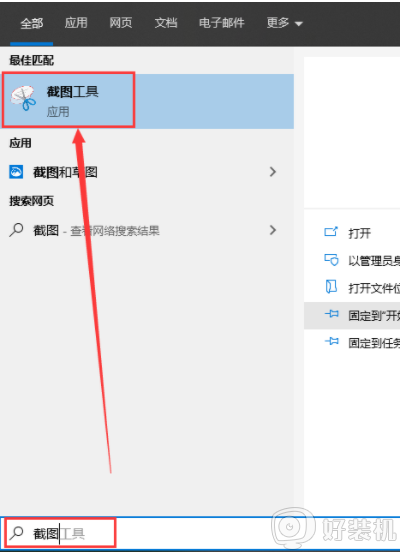
3、找到截图工具以后,右键截图工具,选择【属性】。
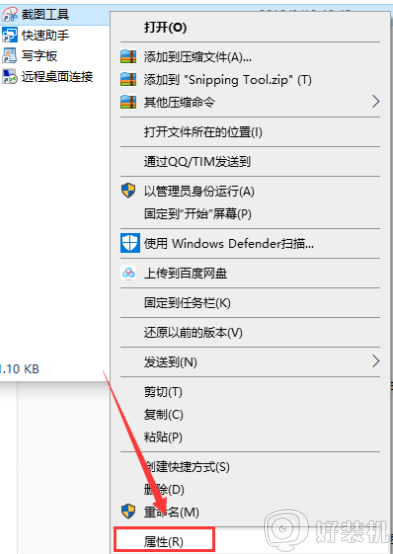
4、在弹出的属性选项卡中选择快捷方式,然后可以看到快捷键那一栏为空。
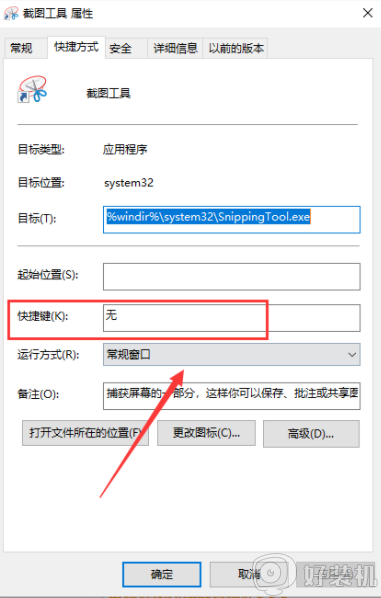
5、为画图定制一个快捷键,比如选择Z打开,实际上会是同时按住【ctrl+alt+J】三个键才能呼出截图工具。下一步很重要。
6、在为系统快捷截图定制快捷键不是随便哪个键都能设置的,要避免同其他软件(尤其是QQ、输入法)的快捷键组合发生冲突。例如,如果选择【ctrl+alt+Z】组合就会跟QQ的快捷键组合发生冲突了,不能正常使用。
7、设置成功以后,直接按住【ctrl+alt+J】即可成功呼出快捷截屏。
8、如果没有快捷截屏弹出的话,请在底部工具栏上找快捷截屏图标,点击一下即可。
9、当然,也可以不设置系统快捷截屏的快捷键,而直接选用QQ快捷截屏,方法是在登陆QQ的情况下按住【ctrl+alt+A】,如果想截出容易关闭的选项卡,请按住【ctrl+alt+shift+A】,然后鼠标打开那个选项卡,松开【shift】,就可以完成整个截屏了。
上面就是电脑截图快捷键用不了的修复方法啦,有出现相同情况的可以按照上面的方法来解决哦。
电脑的截图快捷键为什么不能用了 电脑截图快捷键用不了的修复方法相关教程
- windows截图快捷键没反应怎么办 windows截图快捷键用不了修复方法
- 电脑微信截图快捷键是哪个键 电脑微信截图快捷键ctrl+alt+什么
- 电脑快捷键截屏是哪个键 电脑快捷截屏键ctrl加什么
- 电脑自由截图快捷键是哪个 电脑自由截屏的快捷键是什么
- 电脑截图快捷键是什么组合 电脑截图快捷键有几种方式
- win截屏的快捷键是什么 win截屏电脑快捷键是什么
- 电脑局部截屏ctrl加什么 局部截图电脑快捷键ctrl加什么
- 键盘的截图键是哪个键 键盘怎么截图快捷键
- 小米笔记本截图快捷键是什么 小米笔记本截图快捷键ctrl加什么
- qq截屏电脑快捷键是什么 qq电脑快捷键截屏在哪里设置
- excel右边无限列删除不了怎么回事 excel右边无限列删不掉的解决方法
- 电脑每次开机都进入bios界面怎么办?电脑每次开机都会进入bios界面如何处理
- 电脑没声音了显示未安装音频设备如何处理 电脑无声音检测显示未安装音频设备怎么办
- 英伟达控制面板打不开怎么回事 英伟达控制面板无法打开如何解决
- 三星笔记本按f几进入u盘启动 三星u盘启动按哪个键
- 谷歌浏览器如何设置为兼容模式 如何在谷歌浏览器设置兼容模式
电脑常见问题推荐
- 1 网络经常断网又自动恢复怎么办 电脑自动断网一会儿又自动连上如何处理
- 2 steam下载位置更改方法?steam下载安装位置怎么改
- 3 itunes卸载不干净无法重新安装怎么办 电脑itunes卸载不干净安装不上如何解决
- 4 windows建立ftp服务器设置教程 windows怎么搭建ftp服务器
- 5 怎么关闭steam开机启动 在哪里关闭steam开机启动
- 6 两台电脑之间怎么传文件最快 两台电脑间传文件怎样最快
- 7 excel打不开显示文件格式或文件扩展名无效的解决办法
- 8 steam动态怎么删除 steam游戏动态的删除步骤
- 9 蓝牙耳机连接电脑声音断断续续的怎么回事?蓝牙耳机连接电脑后时断时续如何解决
- 10 罗技gpw二代怎么调dpi 罗技gpw二代调鼠标dpi的方法
